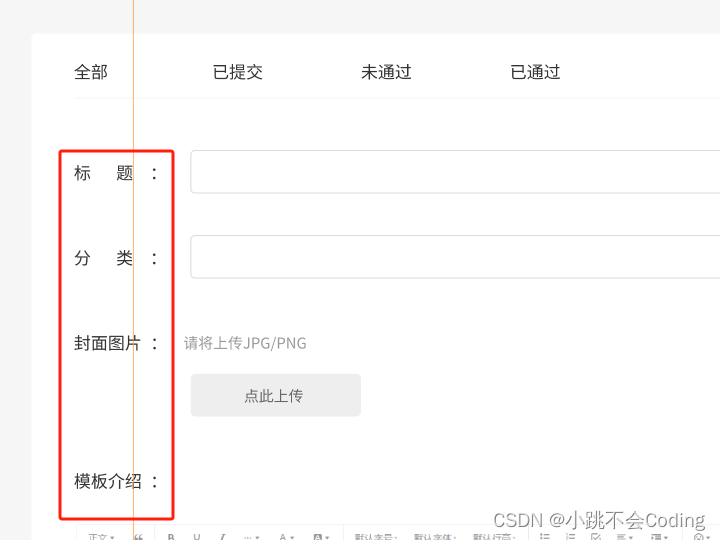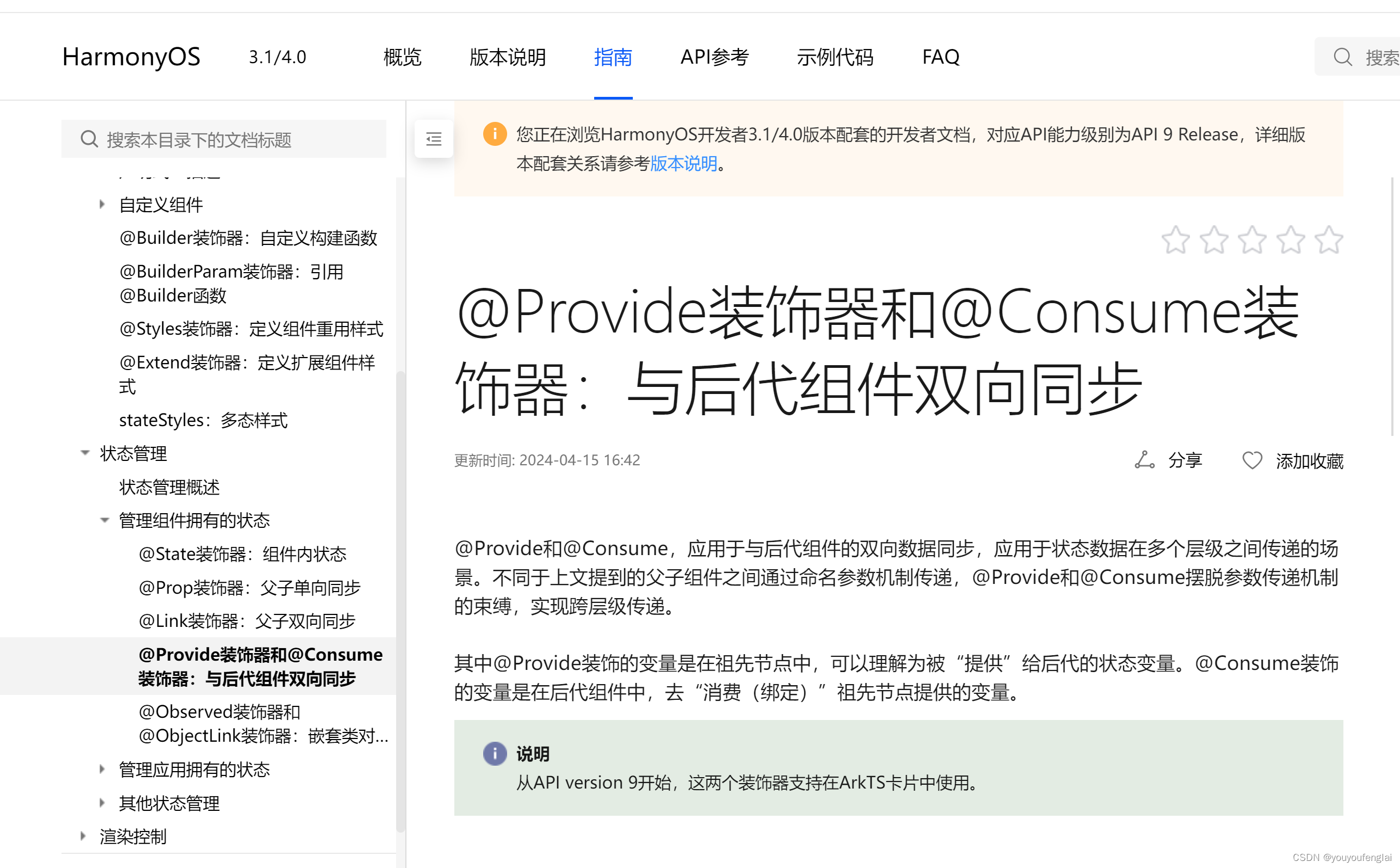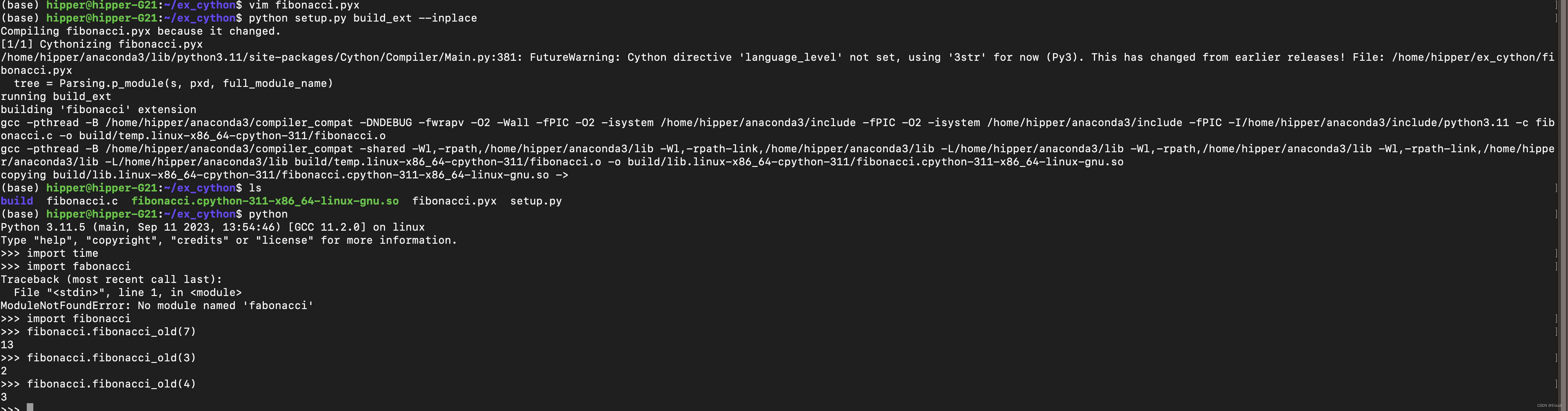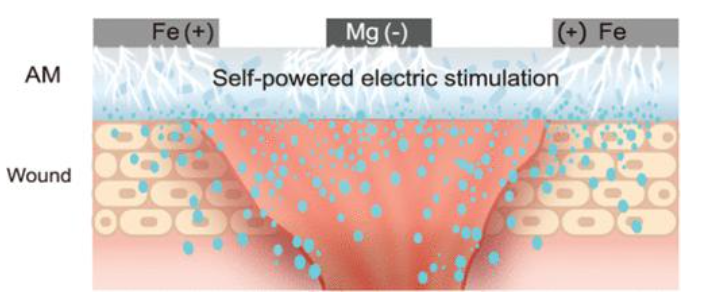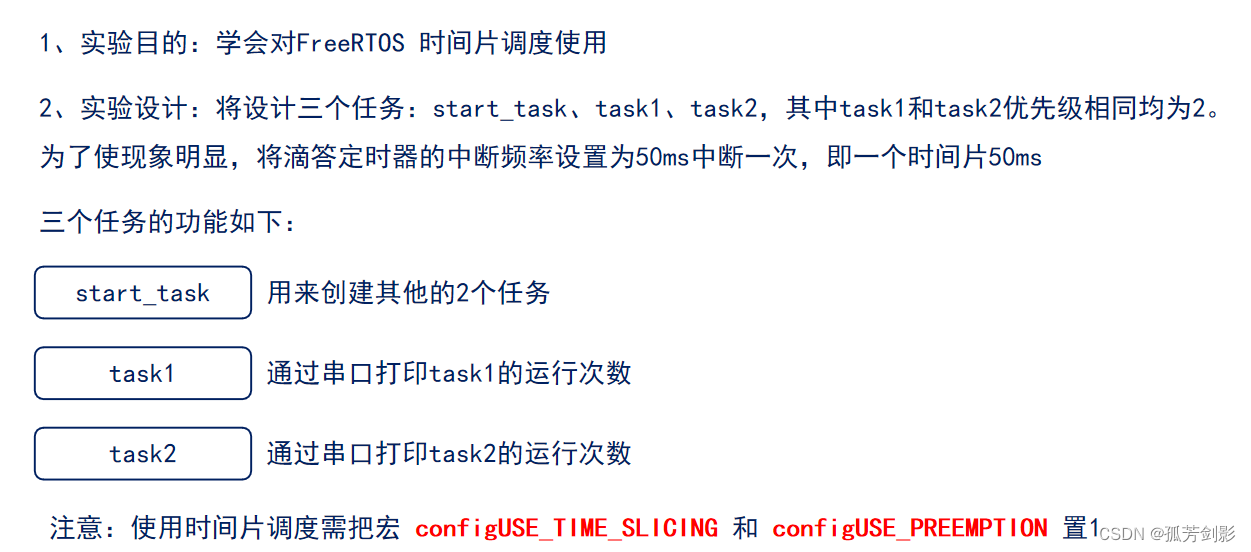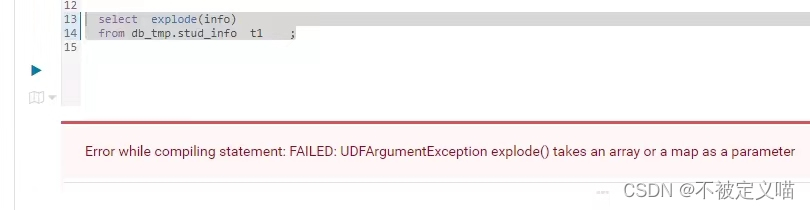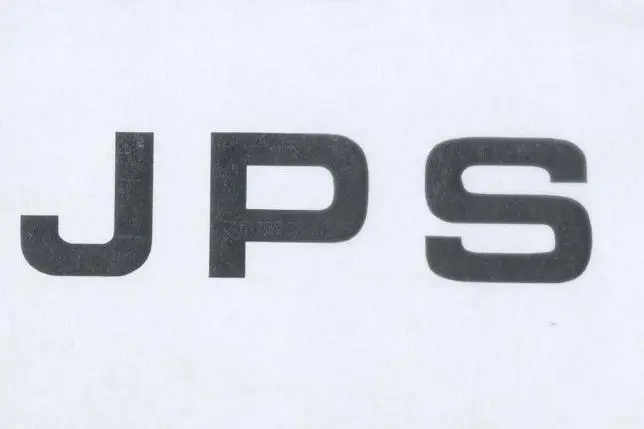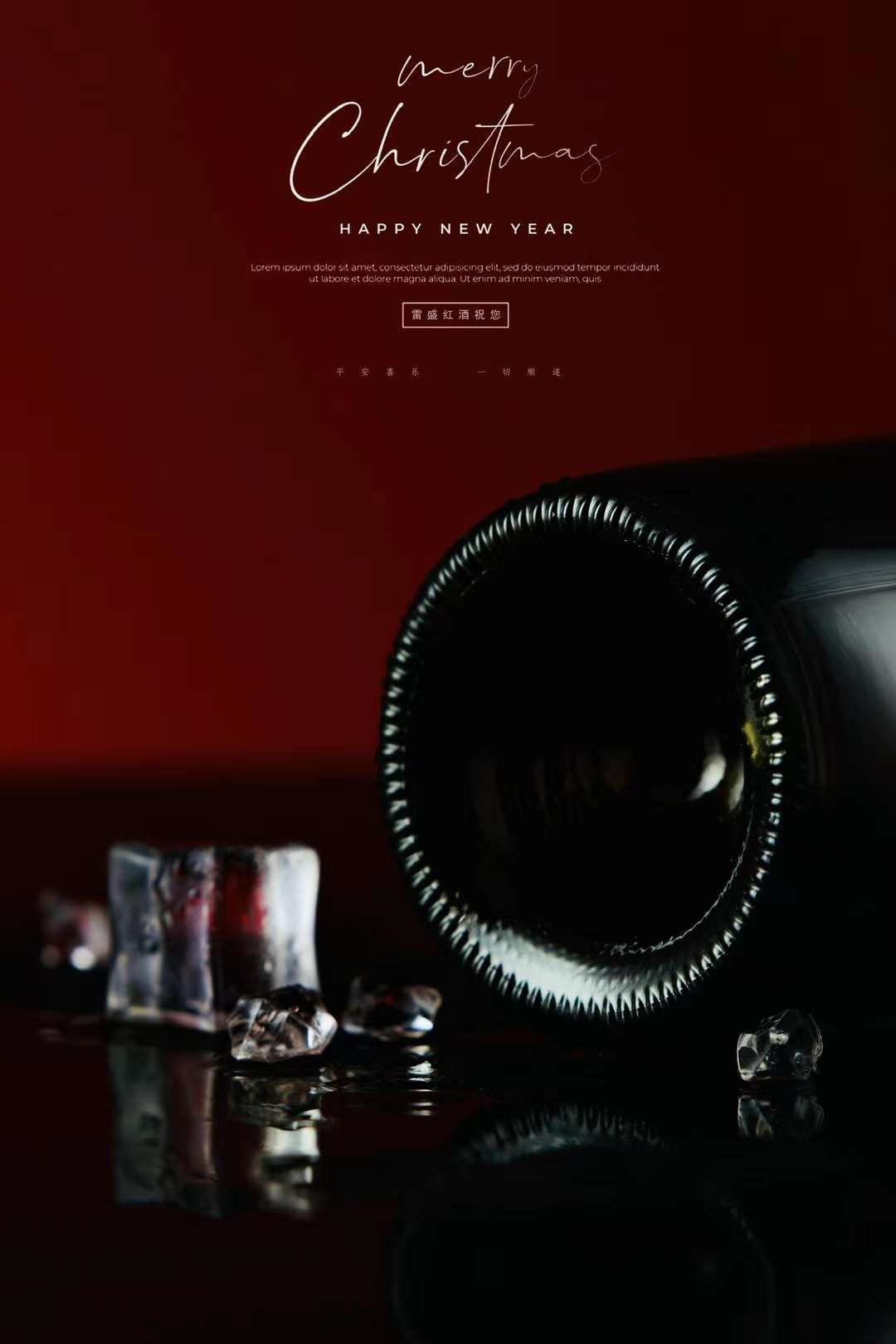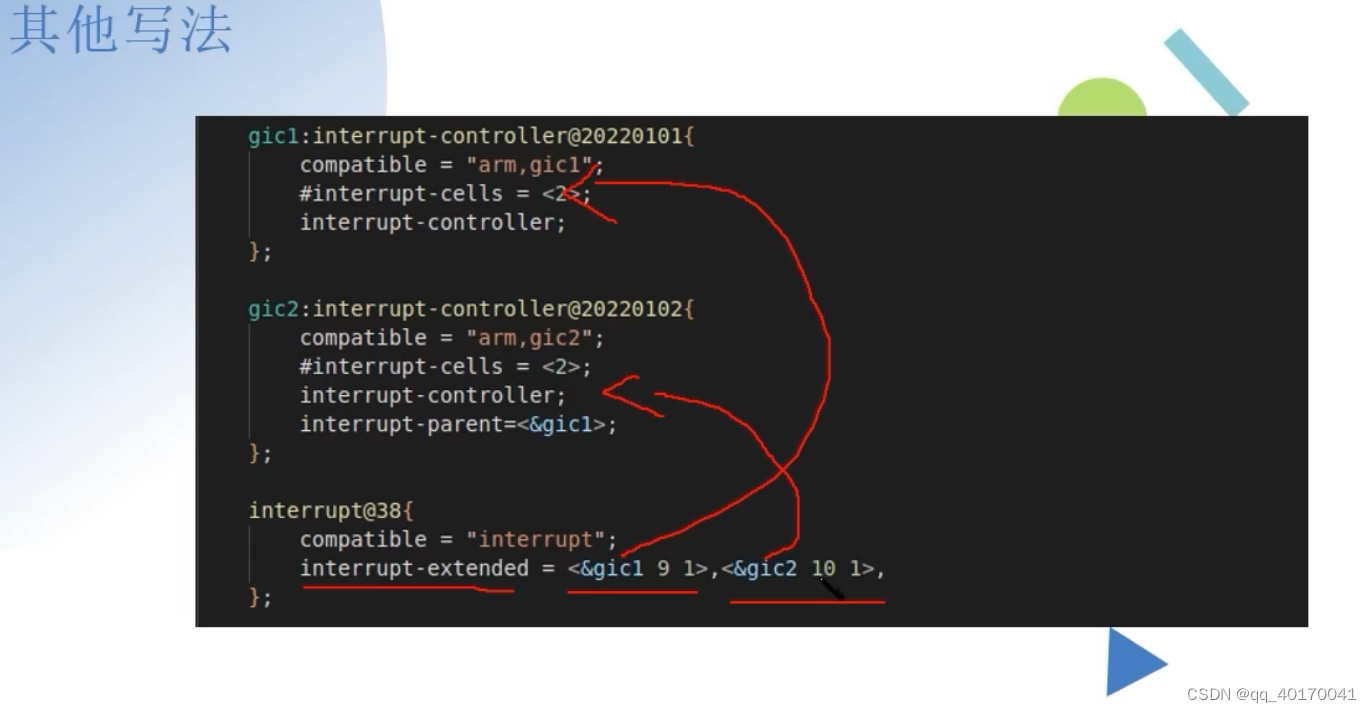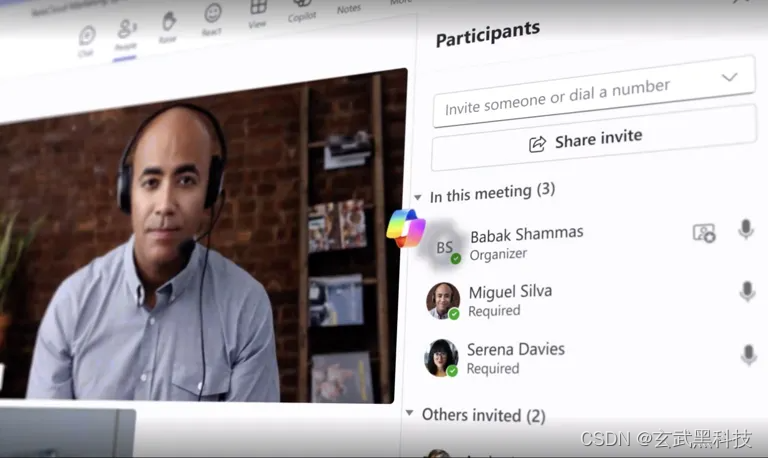【Pandas】深入解析pd.to_excel()函数
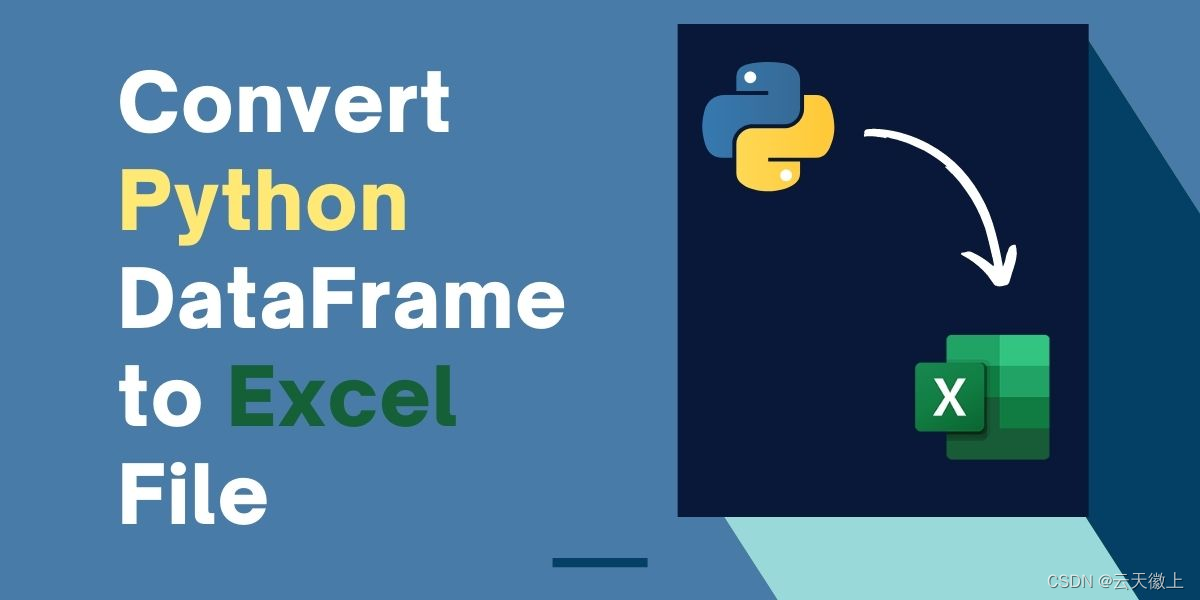
🌈 欢迎莅临我的个人主页👈这里是我深耕Python编程、机器学习和自然语言处理(NLP)领域,并乐于分享知识与经验的小天地!🎇
🎓 博主简介:
我是云天徽上,一名对技术充满热情的探索者。多年的Python编程和机器学习实践,使我深入理解了这些技术的核心原理,并能够在实际项目中灵活应用。尤其是在NLP领域,我积累了丰富的经验,能够处理各种复杂的自然语言任务。
🔧 技术专长:
我熟练掌握Python编程语言,并深入研究了机器学习和NLP的相关算法和模型。无论是文本分类、情感分析,还是实体识别、机器翻译,我都能够熟练运用相关技术,解决实际问题。此外,我还对深度学习框架如TensorFlow和PyTorch有一定的了解和应用经验。
📝 博客风采:
在博客中,我分享了自己在Python编程、机器学习和NLP领域的实践经验和心得体会。我坚信知识的力量,希望通过我的分享,能够帮助更多的人掌握这些技术,并在实际项目中发挥作用。机器学习博客专栏几乎都上过热榜第一:https://blog.csdn.net/qq_38614074/article/details/137827304,欢迎大家订阅
💡 服务项目:
除了博客分享,我还提供NLP相关的技术咨询、项目开发和个性化解决方案等服务。如果您在机器学习、NLP项目中遇到难题,或者对某个算法和模型有疑问,欢迎随时联系我,我会尽我所能为您提供帮助,个人微信(xf982831907),添加说明来意。
在数据分析和处理的日常工作中,我们经常需要将Pandas的DataFrame对象导出为Excel文件,以便进行进一步的分析或与其他工具进行交互。Pandas的pd.to_excel()函数为我们提供了这一功能,它允许我们将DataFrame直接保存为Excel文件,并提供了丰富的参数来满足不同的需求。本文将深入解析pd.to_excel()函数中的各个参数,并通过使用案例来展示其强大功能。
一、pd.to_excel()函数概述
pd.to_excel()函数是Pandas库中DataFrame对象的一个方法,用于将DataFrame数据保存为Excel文件。该函数提供了多种参数,允许我们控制导出文件的格式、样式和内容。
1.1 函数签名
DataFrame.to_excel(excel_writer, sheet_name='Sheet1', na_rep='', float_format=None, columns=None, header=True, index=True, index_label=None, startrow=0, startcol=0, engine=None, merge_cells=True, encoding=None, inf_rep='inf', verbose=True, freeze_panes=None, **kwds)
1.2 主要参数详解
excel_writer:用于写入Excel文件的对象或文件路径。如果是文件路径,则文件将被打开并以写入模式使用,如果文件已存在,则会被覆盖。sheet_name:字符串,默认为’Sheet1’,指定要写入数据的Excel工作表的名称。na_rep:用于替换DataFrame中缺失值的字符串,默认为空字符串’'。float_format:用于格式化浮点数的字符串,如’%.2f’表示保留两位小数。columns:要写入Excel文件的列名列表,默认为None,表示写入所有列。header:是否将DataFrame的列名写入Excel文件的第一行,默认为True。index:是否将DataFrame的行索引写入Excel文件,默认为True。index_label:如果index为True,且需要为行索引指定一个特定的标签,可以使用此参数。startrow和startcol:分别指定从Excel文件的哪一行和哪一列开始写入数据,默认为0。engine:用于写入Excel文件的引擎,可以是’openpyxl’(适用于.xlsx文件)或’xlwt’(适用于.xls文件)。默认为None,Pandas将尝试根据文件扩展名选择适当的引擎。
二、使用案例
2.1 基本使用
假设我们有一个简单的DataFrame,我们想要将其保存为Excel文件:
import pandas as pd
# 创建一个示例DataFrame
data = {
'Name': ['Alice', 'Bob', 'Charlie'],
'Age': [25, 30, 35],
'Salary': [50000, 60000, 70000]
}
df = pd.DataFrame(data)
# 将DataFrame保存为Excel文件
df.to_excel('output.xlsx', sheet_name='Employees')
在上述代码中,我们将DataFrame df 保存为一个名为 ‘output.xlsx’ 的Excel文件,并将数据写入名为 ‘Employees’ 的工作表中。
2.2 自定义列名和行索引
如果我们只想导出某些列,并且不想包含行索引,可以这样做:
# 选择要导出的列,并排除行索引
df[['Name', 'Salary']].to_excel('output.xlsx', sheet_name='SelectedColumns', index=False)
在这个例子中,我们只导出了 ‘Name’ 和 ‘Salary’ 列,并且没有包含行索引。
2.3 格式化浮点数和替换缺失值
如果DataFrame中包含浮点数或缺失值,我们可以使用float_format和na_rep参数进行格式化:
# 假设DataFrame中包含缺失值和浮点数
df = pd.DataFrame({
'Name': ['Alice', 'Bob', 'Charlie'],
'Age': [25, None, 35.5678],
'Salary': [50000, 60000.1234, 70000]
})
# 格式化浮点数并替换缺失值
df.to_excel('output.xlsx', sheet_name='Formatted', float_format='%.2f', na_rep='N/A')
在这个例子中,我们将浮点数格式化为保留两位小数,并将缺失值替换为’N/A’。
2.4 写入多个工作表
如果你想将多个DataFrame写入同一个Excel文件的不同工作表中,可以使用ExcelWriter对象:
# 创建ExcelWriter对象
with pd.ExcelWriter('output.xlsx') as writer:
# 将第一个DataFrame写入'Sheet1'
df.to_excel(writer, sheet_name='Sheet1')
# 创建一个新的DataFrame
df2 = pd.DataFrame({
'City': ['New York', 'San Francisco', 'Los Angeles'],
'Population': [8_500_000, 900_000, 4_000_000]
})
# 将第二个DataFrame写入'Sheet2',不包含行索引
df2.to_excel(writer, sheet_name='Sheet2', index=False)
在这个例子中,我们创建了一个ExcelWriter对象,并使用它来写入两个不同的DataFrame到’Sheet1’和’Sheet2’工作表中。
2.5 自定义样式
虽然pd.to_excel()函数本身不提供直接的样式定制功能,但你可以使用openpyxl或xlsxwriter等库来在写入Excel文件后修改样式。以下是一个使用xlsxwriter的示例:
# 使用xlsxwriter作为引擎并设置样式
with pd.ExcelWriter('styled_output.xlsx', engine='xlsxwriter') as writer:
df.to_excel(writer, sheet_name='StyledSheet', index=False)
# 获取xlsxwriter对象以便进行样式设置
workbook = writer.book
worksheet = writer.sheets['StyledSheet']
# 创建一个格式对象并设置字体和边框
format = workbook.add_format({'bold': True, 'border': 1})
# 应用格式到第一行的单元格
worksheet.set_row(0, None, format)
在这个例子中,我们使用了xlsxwriter引擎来创建一个Excel文件,并在写入数据后设置了第一行的字体和边框样式。
三、总结
pd.to_excel()函数是Pandas库中一个功能强大的工具,它允许我们将DataFrame数据保存为Excel文件,并提供了多种参数来满足不同的需求。通过深入了解这些参数,我们可以更好地控制导出的Excel文件的格式、样式和内容。无论是基本的数据导出还是高级的数据分析和报告,pd.to_excel()函数都能为我们提供极大的便利。